Twitter Aramasının Android ve iPhone'da Çalışmamasını Düzeltmenin En İyi 8 Yolu
Çeşitli / / September 24, 2023
Twitter (veya X), en son haberler ve trendlerden haberdar olmak için mükemmel bir platformdur. Bu, belirli konu anahtar kelimeleri veya hashtag'leri için ara sıra yapılan aramaları içerebilir. Kullanma Twitter'ın gelişmiş arama işleviile arama sonuçlarınızı belirli tarih aralıklarına, kişilere, kelime öbeklerine ve daha fazlasına göre özelleştirebilirsiniz. Bu, Twitter aramasının düzgün çalıştığı ve Android veya iPhone'unuzda bozuk olmadığı durumlarda gerçekleşir.
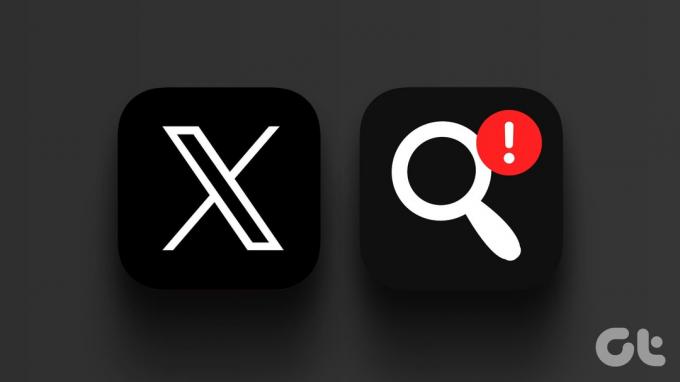
Twitter'da bir tweet'i veya birini aramaya çalıştığınızda hiçbir şey göstermediğinde şaşırabilirsiniz. İster deneyimli bir Twitter meraklısı olun ister sıradan bir kullanıcı olun, bozuk arama özelliğini düzeltmek zor değildir. İşte Twitter aramasının Android veya iPhone'unuzda çalışmasını sağlayacak bazı ipuçları.
1. İnternet bağlantınızı kontrol edin
Daha gelişmiş sorun giderme ipuçlarına geçmeden önce internet bağlantınızın düzgün çalıştığından emin olmak iyi bir fikirdir. Bunu yapmak için YouTube gibi interneti kullanan başka bir uygulamayı açmayı deneyin ve düzgün çalışıp çalışmadığını kontrol edin.
Sorun yaşamaya devam ederseniz farklı bir ağ bağlantısına geçin ve tekrar deneyin.
2. Uygulamayı Kapatıp Yeniden Açın
Twitter uygulamasını yeniden başlatmak, küçük aksaklıkları düzeltmenin basit ama etkili bir yoludur. Bu, telefonunuzun uygulamayla ilgili tüm işlemleri sonlandırmasına ve onlara yeni bir başlangıç yapmasına olanak tanır.
X (Twitter) uygulama simgesine uzun basın ve beliren menüden 'i' simgesine dokunun. Uygulama bilgisi sayfasında Zorla durdurma seçeneğine dokunun.


iPhone kullanıyorsanız uygulama değiştiriciye erişmek için ekranın altından yukarı doğru kaydırın (veya eski iPhone modellerinde Ana Ekran düğmesine iki kez basın). Uygulamayı kapatmak için X (Twitter) kartını yukarı doğru kaydırın.

Uygulamayı telefonunuzda yeniden açın ve arama özelliğini tekrar kullanmayı deneyin.
3. Twitter Tweeti veya Hesabı Engellemiş Olabilir
Daha önce gördüğünüz bir tweet'i bulamıyor musunuz? Eğer öyleyse, Twitter'ın bunu ihlal ettiği için kaldırmış olması mümkündür. kurallar veya yönergeler. Diğer bir ihtimal ise tweeti atan kişinin tweeti silmiş olmasıdır.
Ayrıca, profillerinde tam ad veya biyografi bulunmayan belirli hesapların Twitter'ın arama sonuçlarında gösterilmeyebileceğini unutmamak önemlidir. Dolayısıyla, belirli bir tweet'i veya hesabı arayamıyorsanız uygulamada bir sorun olmayabilir.
4. Tarih ve Saati Düzeltin
Twitter gibi uygulamalar, sunucularla iletişim kurmada ve arama sonuçlarını getirmede sorun yaşayabilir. Android veya iPhone yanlış tarih veya saate ayarlanmış. Bu genellikle telefonunuzdaki otomatik tarih ve saat özelliğini devre dışı bıraktığınızda meydana gelir. Bunu nasıl etkinleştireceğiniz aşağıda açıklanmıştır.
Android
Aşama 1: Telefonunuzda Ayarlar uygulamasını açın ve Genel yönetim'e dokunun.

Adım 2: Tarih ve saat üzerine dokunun ve 'Otomatik tarih ve saat' geçişini etkinleştirin.


iPhone
Aşama 1: iPhone'unuzda Ayarlar uygulamasını başlatın ve Genel'e gidin.

Adım 2: Tarih ve Saat'e dokunun ve Otomatik Olarak Ayarla'nın yanındaki anahtarı açın.
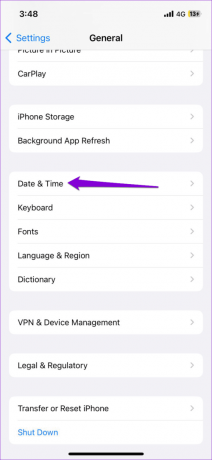
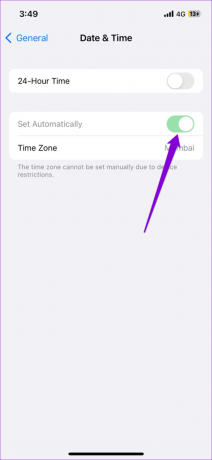
5. Oturumu Kapatın ve Tekrar Oturum Açın
Yapabileceğiniz başka bir şey de Twitter uygulamasından çıkış yapıp tekrar oturum açmaktır. Bu, geçici sorunları çözmek için uygulamanın hesabınızla yeniden bağlantı kurmasına olanak tanır.
Aşama 1: Twitter uygulamasını açın ve sol üst köşedeki profil simgesine dokunun. Ayarlar ve Destek'e dokunun ve Ayarlar ve gizlilik'i seçin.

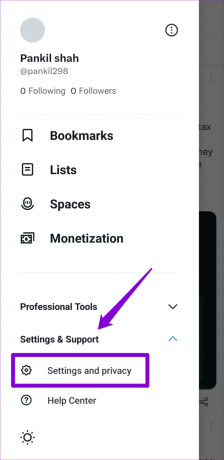
Adım 2: Hesabınız'a dokunun ve aşağıdaki menüden Hesap bilgileri'ni seçin.


Aşama 3: Oturumu kapat'a dokunun ve istendiğinde tekrar Oturumu kapat'ı seçin.
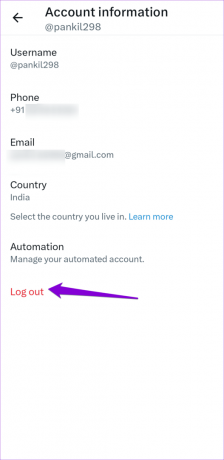
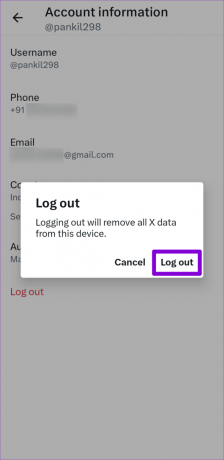
Yukarıdaki adımları tamamladıktan sonra hesabınızda tekrar oturum açın ve arama özelliğini tekrar kullanmayı deneyin.
6. Twitter'ın Kapalı olup olmadığını kontrol edin
Twitter sunucularında bir kesinti yaşanıyor olabilir, bu nedenle arama özelliği çalışmıyor olabilir. Eğer durum buysa, deneyimleyebilirsiniz Twitter uygulamasıyla ilgili sorunlar, ne yaptığın önemli değil. Twitter hizmetinin kapalı olup olmadığını kontrol etmek için Downdetector gibi bir web sitesini ziyaret edebilirsiniz.
Downdetector'ı ziyaret edin
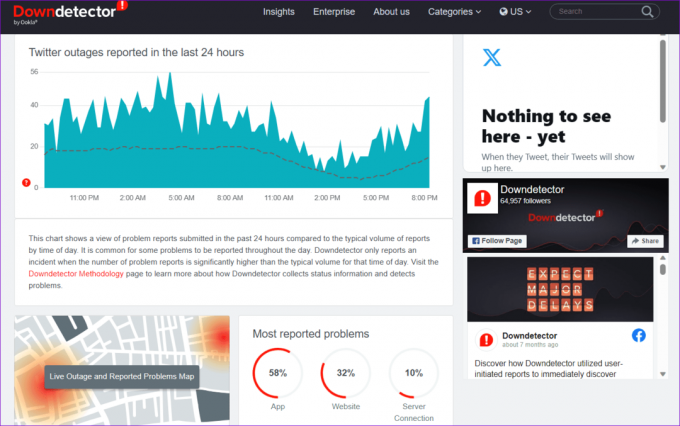
Başkaları da benzer sorunlar bildiriyorsa Twitter'ın sorunu çözmesini beklemeniz gerekir.
7. Uygulama Önbelleğini Temizle (Android)
Mevcut uygulama önbelleği bozulursa Twitter'ın arama özelliği çalışmayı durdurabilir veya bozuk görünebilir. Deneyebilirsin Twitter uygulama önbelleğini temizleme Bunun normale dönüp dönmediğini görmek için Android'inizde.
Aşama 1: X (veya Twitter) uygulama simgesine uzun basın ve ortaya çıkan menüden bilgi simgesine dokunun.

Adım 2: Depolama'ya gidin ve Önbelleği temizle seçeneğine dokunun.


8. Uygulamayı Güncelle
Twitter uygulamasının eski bir sürümünü kullanmak da bu tür anormalliklere neden olabilir. Bu nedenle, yukarıdaki çözümler işe yaramazsa Twitter uygulamasını Android veya iPhone'unuzda güncellemek en iyi seçenektir.
Android için X (veya Twitter)
iPhone için X (veya Twitter)
Twitter uygulamasını güncelledikten sonra sorunun tekrar oluşmaması gerekir.
Twitter Aramasını Canlandırın
Twitter uygulamasıyla ilgili sorunların belirli tweet'leri veya hesapları bulmanızı engellemesi can sıkıcı bir durumdur. Umarız yukarıdaki çözümler Android veya iPhone'unuzdaki bozuk Twitter aramasını düzeltmenize ve beklendiği gibi çalışmasına yardımcı olmuştur.
Son güncelleme tarihi: 22 Ağustos 2023
Yukarıdaki makale Guiding Tech'i desteklemeye yardımcı olan bağlı kuruluş bağlantıları içerebilir. Ancak editoryal bütünlüğümüzü etkilemez. İçerik tarafsız ve özgün kalır.
BİLİYOR MUSUN
WhatsApp'ın kurucuları Jan Koum ve Brian Acton, röportajlarda Facebook ve Twitter tarafından reddedildi.

Tarafından yazılmıştır
Pankil, yolculuğuna EOTO.tech'te yazar olarak başlayan bir İnşaat Mühendisidir. Yakın zamanda Android, iOS, Windows ve Web için nasıl yapılır, açıklayıcı, satın alma kılavuzları, ipuçları ve püf noktalarını kapsayan serbest yazar olarak Guiding Tech'e katıldı.



